Quante volte ci sarà capitato di dover recuperare una password che avevamo dimenticato? E quante volte ci sarà capitato di doverlo fare in tempi brevi e non poter utilizzato il classico sistema di recupero tramite email o numero di telefono?
In questi casi si può ricorrere a un piccolo trucchetto che vi permetterà di recuperare la vostra password in pochi secondi.
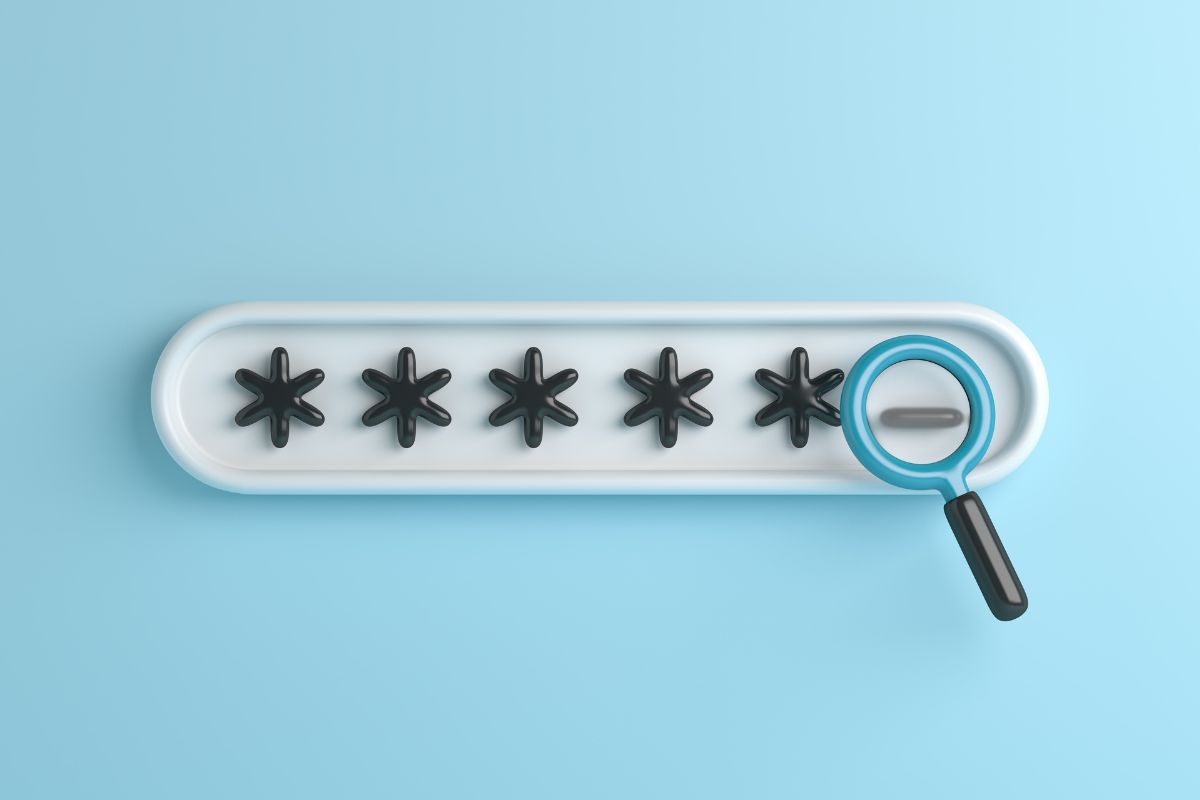
Il metodo standard per recuperare una password che abbiamo dimenticato è andare nelle impostazioni del browser e cercarla nel gestore delle passwords salvate. Questo metodo funziona solo se la password è ancora memorizzata dal browser. Se invece non riuscite a trovarla o se avete bisogno della password per accedere al vostro account del browser stesso, allora questo metodo non funzionerà.
In questo caso potete usare un altro trucco molto semplice ed efficace: basta cliccare col tasto destro sulla password, andare su Ispeziona (oppure premere Ctrl+Maiusc+I) e cliccare due volte su “password” nella stringa input type=”password”. A questo punto basterà scrivere text al posto di password e la password diventerà visibile.
Questo trucco funziona con tutti i principali browser web come Google Chrome, Mozilla Firefox, Microsoft Edge (basato su Chromium), Safari (su macOS) eccetto Internet Explorer. Tuttavia, non funziona con tutte le pagine web poiché alcuni siti utilizzano script personalizzati o codifica JavaScript per nascondere le loro informazioni sulle passwords.
Come trovare le password salvate sul computer
Se preferite il primo metodo oppure quello appena descritto non fa al caso vostro perché ad esempio dovete trovare tutte le passwords memorizzate sul computer allora dovete seguire questi semplici passaggi:

- Per prima cosa aprite Google Chrome;
- Cliccate sui tre puntini in alto a destra;
- Andate su Impostazioni;
- Scorrete verso il basso fino alla sezione Password;
- Cliccate sopra Passwords gestite da Google Smart Lock;
- A questo punto vi ritroverete davanti a un elenco contenente tutti i siti web ai quali siete iscritti con tanto di username e relative passwords.
Potrete anche filtrarli digitando l’indirizzo del sito nella barra in alto oppure cercando l’username specifico. Cliccando sull’icona dell’occhio potrete vedere la vostra password scritta chiaramente mentre cliccando sull’icona dei tre puntini potrete copiarla o cancellarla definitivamente dalla memoria del computer.
Se invece state usando Mozilla Firefox allora i passaggi sono leggermente diversi:
- Aprite Mozilla Firefox;
- Cliccate sui tre trattini in alto a destra;
- Andate su Preferenze (su macOS) oppure Opzioni (su Windows).
Cosa succede quando si digita text al posto della parola password?
Come abbiamo detto poco fa quando si digita text al posto della parola password all’interno dell’ispettore delle pagine web, viene mostrata chiaramente tutta la nostra pasword scritta nera su bianco.
Questo perché stiamo dicendo alla pagina web che vogliamo visualizzare quella determinata stringa come testo normale anziché nasconderla sotto gli asterischi (*).
